 |
Задание 5. Создание таблицы Страна
|
|
|
|
Задание 5. Создание таблицы Страна
Создать таблицу Страна, имеющую структуру, описанную в таблице (таблица 2).
Технология работы
1. Создайте новую таблицу.
2. Введите имена полей и установите типы данных.
3. Задайте ключевое поле.
4. Задайте свойства полей на вкладке Общие в соответствии с таблицей (таблица 7).
Таблица 7. Свойства полей в таблице Страна.
| Имя поля | Вкладка Общие |
| НазваниеСтраны ДенежнаяЕдиница ГосударственноеУстройство ПлощадьСтраны | Размер поля 20 Размер поля 10 Размер поля 20 Размер поля Действительное |
5. Данные в таблицу не вводите.
Задание 6. Создание таблицы Населенный пункт
Создать таблицу Населенный пункт, имеющую структуру, описанную в таблице (таблица 3). Установить свойства полей в соответствии с таблицей (таблица 8) Данные в таблицу не вводить.
Таблица 8. Свойства полей в таблице Населенный пункт
| Имя поля | Вкладка Общие |
| НазваниеПункта ГеографическаяШирота ГеографическаяДолгота ТипПункта (город, село... ) Население | Размер поля 20 Размер поля Действительное Размер поля Действительное Размер поля 10 Размер поля Действительное |
Задание 7. Обязательные поля
Задать обязательные поля в таблицах.
Для каждого поля в таблице на вкладке Общие можно задать свойство Обязательное поле. Если такое свойство задано, это означает, что для каждой записи в это поле надо обязательно ввести данные. Среда СУБД будет контролировать, что данные введены и не позволит закрыть таблицу, если данные в этом поле отсутствуют.
Когда в таблице описано то или иное поле, то предполагается, что поле должно быть заполнено. Но бывает, что для некоторых полей значения неизвестны на момент заполнения таблицы. Их предполагается ввести потом. Однако никогда не должно быть ситуации, что для некоторой записи вообще не заполнено ни одно поле. Поэтому при описании структуры таблицы, необходимо задать свойство Обязательное поле для ключевого поля и хотя бы для одного из неключевых полей. Для полей, имеющих тип данных Счетчик, это свойство выполняется автоматически.
|
|
|
Практическая работа 5. 3. 3. Связи между таблицами. Ввод данных в связанные таблицы
В многотабличных базах данных необходимо установить связи между таблицами. Просмотр и создание связей осуществляется в окне Работа с базами данных/Схема данных. Также для установления связей между таблицами используется специальный Мастер подстановок.
После того как таблицы и связи созданы, необходимо ввести несколько тестовых записей, чтобы убедиться, что поля описаны правильно и связи правильно работают.
Чтобы освоить оба способа создания связей перед началом выполнения работы создайте копию файла базы данных и переименуйте ее в «ГЕО-1».
Задание 1. Связывание таблиц в окне Схема данных
Создать связи между таблицами Континент и Страна, Страна и Населенный пункт непосредственно в окне Схема данных. Результат выполнения задания представлен на рис. 8.
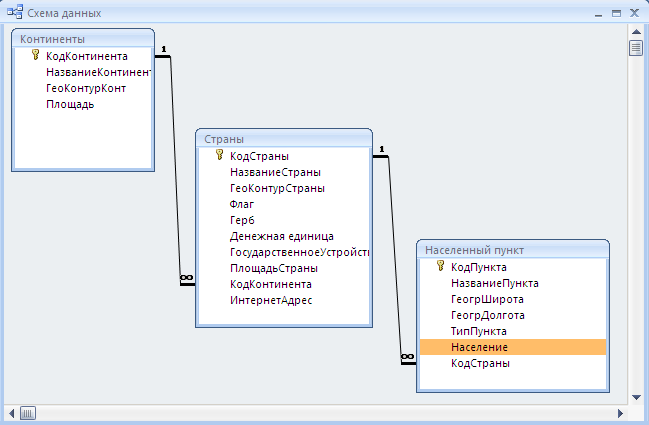
Рис. 8. Схема данных
Технология работы
1. Откройте базу данных «ГЕО-1».
2. Создайте в таблице Страна новое поле КодКонтинента и установите для него тип данных – Числовой и размер поля – Длинное целое. Закройте и сохраните таблицу.
3. Создайте в таблице Населенный пункт новое поле КодСтраны и установите для него тип данных – Числовой и размер поля – Длинное целое. Закройте и сохраните таблицу.
4. Откройте окно Работа с базами данных/Схема данных. Одновременно откроется диалоговое окно Добавление таблицы.
Примечание. Если окно не открылось, то в контекстном меню выберите команду Отобразить все.
|
|
|
5. В окне Добавление таблицы выделите по очереди каждую таблицу и щелкните по кнопке Добавить.
6. Закройте диалоговое окно. В окне Схема данных вы увидите три маленьких прямоугольных окна – это условные обозначения таблиц. Каждое окно имеет заголовок – имя таблицы. В окне перечислены поля таблицы. Ключевое поле обозначено ключом.
7. Измените размеры каждого окна так, чтобы были видны все поля таблицы и название таблицы.
8. Расставьте таблицы, как показано на рис. 8.
9. Чтобы создать связь, наведите курсор на ключевое поле КодКонтинента в таблице Континент, нажмите кнопку мыши и двигайте ее на поле КодКонтинента в таблице Страна. Отпустите кнопку мыши. Если вы все сделали точно, то откроется окно Изменение связей (рис. 9). В этом окне представлены названия связанных таблиц и имена полей, по которым осуществляется связь. Слева указывается главная таблица, справа – подчиненная. В нижней части окна указан тип связи (отношения) между таблицами (один-ко-многим).
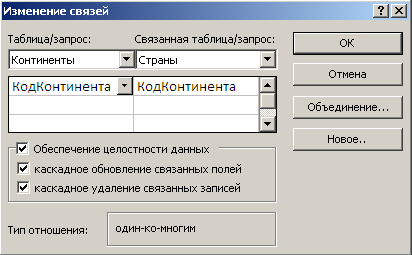
Рис. 9. Окно Изменение связей
10. Включите флажок «Обеспечение целостности данных». Включите также флажки «каскадное обновление связанных полей» и «каскадное удаление связанных полей».
Примечание. Связанные поля в главной и подчиненной таблицах не обязательно должны иметь одинаковые имена. Но чтобы не запутаться при связывании полей, лучше назвать такие поля одинаковыми именами.
|
|
|


